Brukerveiledning TravelLog. Elektronisk Kjørebok
|
|
|
- Dagny Madsen
- 7 år siden
- Visninger:
Transkript
1 Brukerveiledning TravelLog Elektronisk Kjørebok
2 Innhold Side 3 1. Introduksjon Side 3 2. Log in Side 4 3. Åpningssiden Side Innstillinger Side 7 5. Kjøreboken Side Månedsoversikt Side Dagsoversikt Side Formål med tur/utlegg Side Endre status Side Redigere/Slette turer Side Slå sammen turer Side Lage rapporter Side Hurtiglinker til rapport Side 2. Brukerveiledning Elektronisk Kjørebok Guard Systems
3 1. Introduksjon Elektronisk kjørebok er et nyttig verktøy for deg som ønsker å spare tid på å føre en kjørebok manuelt. Alle som benytter yrkesbil, firmabil eller benytter egen bil i arbeidet er i følge norsk lovverk pliktig til å føre kjørebok. Verdt å merke seg er det at det er den enkelte brukers ansvar at kjøreboken er i samsvar med regelverket. Derfor har du også en del muligheter i den elektroniske kjøreboken til å redigere turer etc. I den elektroniske kjøreboken fra Guard Systems er alle forhold som ligningsmyndighetene krever hensyntatt. 2. Log in For å logge deg inn på den elektroniske kjøreboken benytter du følgende URL: htpp://edb.guardsystems.com/ Logg deg så inn med brukernavn og passord, som du har mottatt fra Guard Systems. Side 3. Brukerveiledning Elektronisk Kjørebok Guard Systems
4 3. Åpningssiden Åpningsbildet du kommer til er en oppsummering av statistikk og innstillinger som er knyttet opp mot din bruker. Til høyre på siden finner du en meny du til enhver tid vil ha tilgjengelig på samme sted, uansett hvor du måtte navigere deg rundt i systemet. Statistikk Siden gir deg en oppsummering på - Enhets ID - Hvilket alias som er valgt - Status for tripp teller - Status for privatkjøring - Status for yrkeskjøring - Privat kjøring denne måned - Yrkeskjøring denne måned Side 4. Brukerveiledning Elektronisk Kjørebok Guard Systems
5 4. Innstillinger Innstillingene du lagrer vil få konsekvenser for rapportene du senere generer. Fyll inn navn og adresse, samt registreringsnummer på ditt objekt. Alle turer er satt som yrkeskjøring som default. Dette kan her overstyres ved å sette dem til privatkjøring. Du kan i skjemaet også huke av for om du normalt kjører med henger og/eller har verktøy i bilen. Hurtiglink er et nyttig verktøy i forhold til rapportering. Benytter du bilen mest til yrkeskjøring setter krysser du av for Hurtiglink rapporterer yrkeskjøring og vise versa for privatkjøring. Du kan også velge å slå av hurtiglinkene. Vi kommer senere tilbake til bruken av disse. Er bilen eiet av firma krysser du av for dette. Side 5. Brukerveiledning Elektronisk Kjørebok Guard Systems
6 Er bilen privat eiet ser krysser du av for dette og du vil nå kunne sette inn gjeldende satser, som vil få konsekvenser for den endelige rapporten. Du står fritt til å sette satsene selv, da noen benytter statens satser, mens andre har egne ordninger. Under fanenen Personlig kan man legge inn tilleggsinformasjon som telefon og E-Post. Man kan her også endre passordet. Husk hele veien å bekrefte dine valg. Side 6. Brukerveiledning Elektronisk Kjørebok Guard Systems
7 5. Kjøreboken Åpningsbildet i kjøreboken viser deg en månedsoversikt, samt en dagsoversikt. Herfra kan du velge å utføre en rekke handlinger, som vil være nyttige i forhold til det endelige målet, som er å skape en fullstendig kjørerapport for tidsperioden du har valgt. 5.1 Månedsoversikt Månedsoversikt gir deg en sammenfattet oversikt over dagene i måneden som er valgt. Du får informasjon om start tidspunkt, stopp tidspunkt og distanse for den enkelte dato i måneden. For mer detaljert informasjon om den enkelte dato, klikker du på ønsket dato og informasjonen vil vises i dagsoversikt under. Du kan til høyre i månedsoversikten har en nedtrekkmeny, hvor du kan velge ønsket måned/år. Side 7. Brukerveiledning Elektronisk Kjørebok Guard Systems
8 5.2 Dagsoversikt Dagsoversikt gir deg som nevnt detaljert informasjon over hendelser på valgte dag. Alle start/stopplokasjoner for dagen vises komplett med start/stopptidspunkt. Herfra vil vi videre kunne utføre en rekke handlinger, som å angi formålet med den enkelte tur og legge til eventuelle utlegg man har hatt for den enkelte tur Formål med tur/utlegg I dagsoversikt kan man manuelt legge inn formålet for den enkelte tur, samt eventuelle utlegg man har hatt i forbindelse med turen. Klikk en gang i feltet under fanen Formålet med tur eller Utlegg og dette feltet blir editerbart. For å lagre det du har skrevet inn, klikker du et annet sted på siden. Alt du skriver inn her kan senere redigeres. Når du til slutt genererer kjørerapporten vil alt du har skrevet inn komme med i sin helhet Endre status Du kan enkelt endre status på din tur, eksempelvis fra yrkeskjøring til privatkjøring og vise versa. Statusfeltet til høre på dagsoversikt indikerer dine valg. Nederst i dagsoversikt finnes en nedtrekkmeny som gir deg flere valg. - Endre tur fra privatkjøring til yrkeskjøring - Endre tur fra yrkeskjøring til privatkjøring - Slå sammen turer Alle endringer gjort her vil endre status for valgte tur. Side 8. Brukerveiledning Elektronisk Kjørebok Guard Systems
9 B Yrkeskjøring P Privatkjøring MC turen har blitt endret manuelt Redigere/Slette turer Du har mulighet til å overstyre systemet ved å endre turene som automatisk legger seg inn. Høyreklikk på turen du vil redigere og du få valgene som vist under Skjema for å redigere tur: På samme måte kan turen slettes Side 9. Brukerveiledning Elektronisk Kjørebok Guard Systems
10 5.2.4 Slå sammen turer I enkelte tilfeller kan det være slik at det er fornuftig å slå sammen flere turer til en tur. Du kan ha hatt flere start og stopp hendelser i en og samme tur. For eksempel kan du ha fylt bensin på vei fra A til B og i rapporten vil du da se at det ligger en ekstra tur inne. For å slå sammen turer gjør du følgende: Merk av turene du vil slå sammen til en tur Nederst på siden velger du Slå sammen turer Klikk til slutt på Bekreft Ny dagsoversikt vil da se slik ut: 6. Rapporter Du kan generere rapport etter behov både fra månedsoversikten og dagsoversikten. Ved å høyreklikke på de blå fanene får du opp følgende valg: Merk at hvis alle dine turer står som yrkeskjøring og du velger privatkjøring i rapporten vil denne stå tom. Det er viktig at du er bevisst på dette når du lager en rapport. Du kan raskt se i statusmenyen hva som ligger inne for valgte periode og dersom det ikke er foretatt endringer er det hva du satte opp i innstillingene som gjelder. Når du har valgt periode for din rapport velger du i hvilket format du ønsker rapporten. Side 10. Brukerveiledning Elektronisk Kjørebok Guard Systems
11 Velg mellom HTML, Excel, PDF eller send direkte via E-Post. Side 11. Brukerveiledning Elektronisk Kjørebok Guard Systems
12 6.1 Hurtiglinker til rapport Under Innstillinger nevnte vi at hurtiglinker kan være en nyttig funksjon. Hurtiglinkene gir deg mulighet for å generere rapport uten å måtte gå via beskrivelsen over. Men det er viktig å merke seg at hurtiglinkene er basert på hva du har satt i innstillingene. Så om du i innstillingene har satt at hurtiglink skal rapportere yrkeskjøring, så er det nettopp det den gjør og ingenting annet. Side 12. Brukerveiledning Elektronisk Kjørebok Guard Systems
Sjåfør-veiledning for ViaTracks
 Sjåfør-veiledning for ViaTracks PC og Mobilapp Elektronisk kjørebok INNHOLDSFORTEGNELSE Innholdsfortegnelse... 2 1. ViaTracks på PC... 2 1.1. Pålogging via PC... 2 1.2. Eksempel på PC tabell-visning...
Sjåfør-veiledning for ViaTracks PC og Mobilapp Elektronisk kjørebok INNHOLDSFORTEGNELSE Innholdsfortegnelse... 2 1. ViaTracks på PC... 2 1.1. Pålogging via PC... 2 1.2. Eksempel på PC tabell-visning...
Autozeek. kjørebok BRUKERMANUAL. elektronisk kjørebok. AUTOZEEK APP FOR ANDOID OG iphone LAST NED PDF BRUKERMANUAL
 Autozeek kjørebok BRUKERMANUAL elektronisk kjørebok LAST NED PDF BRUKERMANUAL AUTOZEEK APP FOR ANDOID OG iphone 1 Brukerveiledning Autozeek automatisk kjørebok Autozeek automatisk kjørebok er basert på
Autozeek kjørebok BRUKERMANUAL elektronisk kjørebok LAST NED PDF BRUKERMANUAL AUTOZEEK APP FOR ANDOID OG iphone 1 Brukerveiledning Autozeek automatisk kjørebok Autozeek automatisk kjørebok er basert på
Sider for tillitsvalgte
 Sider for tillitsvalgte For å administrere medlemslister og styret i hagelag og regioner, går dere inn på Min side på Hageselskapets hjemmeside http://www.hageselskapet.no/ 1 Logg inn med brukernavn (mobilnummer)
Sider for tillitsvalgte For å administrere medlemslister og styret i hagelag og regioner, går dere inn på Min side på Hageselskapets hjemmeside http://www.hageselskapet.no/ 1 Logg inn med brukernavn (mobilnummer)
Brukerveiledning til kjørebok (TravelLog) -Veiledning for administratorer. Mars 2016
 Brukerveiledning til kjørebok (TravelLog) -Veiledning for administratorer Mars 2016 GSGroup AS, Nordre Kullerød 5B, 3241 Sandefjord Innhold Introduksjon... 3 Begreper i kjøreboken... 3 Innlogging... 4
Brukerveiledning til kjørebok (TravelLog) -Veiledning for administratorer Mars 2016 GSGroup AS, Nordre Kullerød 5B, 3241 Sandefjord Innhold Introduksjon... 3 Begreper i kjøreboken... 3 Innlogging... 4
Bruker veiledning yrkesbil ABAX Kjørebok
 Bruker veiledning yrkesbil ABAX Kjørebok www.abax.no The difference is ABAX 2 The difference is ABAX Innhold Gratulerer med valget av ABAX Kjørebok 3 Bruk av ABAX Kjørebok 3 Menyer 3 Kjørebok 4 Turdetaljer
Bruker veiledning yrkesbil ABAX Kjørebok www.abax.no The difference is ABAX 2 The difference is ABAX Innhold Gratulerer med valget av ABAX Kjørebok 3 Bruk av ABAX Kjørebok 3 Menyer 3 Kjørebok 4 Turdetaljer
Pålogging. www.allpro.no. Hovedsiden på www.allpro.no Bilde 1
 Pålogging AllPro-Kjørebok er et Web-basert kjørebokprogram, og du trenger derfor ingen programvare for å benytte programmet. Det eneste du trenger er en PC, PDA eller mobiltelefon med internettilgang.
Pålogging AllPro-Kjørebok er et Web-basert kjørebokprogram, og du trenger derfor ingen programvare for å benytte programmet. Det eneste du trenger er en PC, PDA eller mobiltelefon med internettilgang.
Brukerveiledning for «Søknad om spesialistgodkjenning for leger og tannleger».
 Brukerveiledning for «Søknad om spesialistgodkjenning for leger og tannleger». Innhold Generelt... 2 Viktige råd og tips... 2 Opprette ny søknad Søker med norsk personnummer eller D-nummer... 3 Opplysninger
Brukerveiledning for «Søknad om spesialistgodkjenning for leger og tannleger». Innhold Generelt... 2 Viktige råd og tips... 2 Opprette ny søknad Søker med norsk personnummer eller D-nummer... 3 Opplysninger
Brukerveiledning for ferie, fravær og timer Visma Enterprise web for ansatte
 Brukerveiledning for ferie, fravær og timer Visma Enterprise web for ansatte Innhold Påloggingsinformasjon... 1 Personalia... 2 Pårørende... 3 Oversikt av ferie, fravær og timelister... 3 Personalskjema...
Brukerveiledning for ferie, fravær og timer Visma Enterprise web for ansatte Innhold Påloggingsinformasjon... 1 Personalia... 2 Pårørende... 3 Oversikt av ferie, fravær og timelister... 3 Personalskjema...
Hvordan logger jeg inn på Min Side.
 Hvordan logger jeg inn på Min Side. For å ta i bruk min side må du ha en e-postadresse. Norske privat og bedriftskunder, samt kunder med D-nummer, velger «Logg inn» De som ikke har elektronisk ID må ta
Hvordan logger jeg inn på Min Side. For å ta i bruk min side må du ha en e-postadresse. Norske privat og bedriftskunder, samt kunder med D-nummer, velger «Logg inn» De som ikke har elektronisk ID må ta
Brukerveiledning for elektronisk registrering og innsending av krav fra prøvenemndsmedlemmer
 Brukerveiledning for elektronisk registrering og innsending av krav fra prøvenemndsmedlemmer Viktig å lese dette før du går videre i brukerveiledningen. -Lag deg god rutine med å sende dine krav til fylkeskommunen
Brukerveiledning for elektronisk registrering og innsending av krav fra prøvenemndsmedlemmer Viktig å lese dette før du går videre i brukerveiledningen. -Lag deg god rutine med å sende dine krav til fylkeskommunen
Visma.net Expense. For å komme videre til føring av reiseregning velger du start expense
 Visma.net Expense Du har to muligheter for å logge deg på visma.net Expense 1. Du kan logge deg på via din side på Visma Enterprise For å komme videre til føring av reiseregning velger du start expense
Visma.net Expense Du har to muligheter for å logge deg på visma.net Expense 1. Du kan logge deg på via din side på Visma Enterprise For å komme videre til føring av reiseregning velger du start expense
- Velkommen til klart.no -
 - brukermanual - - Velkommen til klart.no - Velkommen til klart.no Med klart.no får du rask og bedre dialog med kunden samt en mere effektig arbeidsprosess! Ved å benytte klart.no får din bedrift en unik
- brukermanual - - Velkommen til klart.no - Velkommen til klart.no Med klart.no får du rask og bedre dialog med kunden samt en mere effektig arbeidsprosess! Ved å benytte klart.no får din bedrift en unik
Velkommen til Visma! Visma-guide. Viktig informasjon! Versjon 2.0
 Versjon 2.0 Velkommen til Visma! Fra 2018 skal alle NSFs tillitsvalgte, utøvere osv levere reiseregninger i Visma. Dette forenkler arbeidet for både tillitsvalgte og administrasjonen betydelig. Dere kan
Versjon 2.0 Velkommen til Visma! Fra 2018 skal alle NSFs tillitsvalgte, utøvere osv levere reiseregninger i Visma. Dette forenkler arbeidet for både tillitsvalgte og administrasjonen betydelig. Dere kan
Brukerveiledning Pensumliste
 Brukerveiledning Pensumliste 1. Hvordan navigere deg til pensumlisten 2 2. Hvordan opprette en pensumliste 4 3. Hvordan endre/slette elementer på en eksisterende til pensumlisten 5 5. Hvordan legge til
Brukerveiledning Pensumliste 1. Hvordan navigere deg til pensumlisten 2 2. Hvordan opprette en pensumliste 4 3. Hvordan endre/slette elementer på en eksisterende til pensumlisten 5 5. Hvordan legge til
Brukerdokumentasjon for Administrator og andre brukere fra PT
 Brukerdokumentasjon for Administrator og andre brukere fra PT Innholdsfortegnelse Innlogging...3 Forside...4 Menyen...4 Oversikt over utstyret...6 Rediger utstyr...7 Opprett nytt utstyr...9 Søk etter utstyr...
Brukerdokumentasjon for Administrator og andre brukere fra PT Innholdsfortegnelse Innlogging...3 Forside...4 Menyen...4 Oversikt over utstyret...6 Rediger utstyr...7 Opprett nytt utstyr...9 Søk etter utstyr...
Kom i gang med E-Site - Med E-Site er det enkelt og trygt å redigere dine websider
 Kom i gang med E-Site - Med E-Site er det enkelt og trygt å redigere dine websider Innhold Side 1 Introduksjon...2 2 Logge inn i administrasjonsområdet...3 2.1 Fyll inn brukernavn og passord...3 2.2 Glemt
Kom i gang med E-Site - Med E-Site er det enkelt og trygt å redigere dine websider Innhold Side 1 Introduksjon...2 2 Logge inn i administrasjonsområdet...3 2.1 Fyll inn brukernavn og passord...3 2.2 Glemt
BRUKERVEILEDNING FO R WWW.STYREVERVREGISTERET.NO
 BRUKERVEILEDNING FO R WWW.STYREVERVREGISTERET.NO Noen av illustrasjonene i denne brukerveiledningen er hentet fra selskapenes tilsvarende system. Virkemåten er imidlertid den samme. 1 Innholdsfortegnelse
BRUKERVEILEDNING FO R WWW.STYREVERVREGISTERET.NO Noen av illustrasjonene i denne brukerveiledningen er hentet fra selskapenes tilsvarende system. Virkemåten er imidlertid den samme. 1 Innholdsfortegnelse
REISEREGNINGS- OG UTGIFTSREFUSJONSSYSTEMET
 REISEREGNINGS- OG UTGIFTSREFUSJONSSYSTEMET Visma.net Expense Brukerveiledning for politikere Sist oppdatert 01.10.2019 INNHOLD Innhold... 1 Innledning... 2 Pålogging... 3 Elektronisk hjelp... 5 reise,
REISEREGNINGS- OG UTGIFTSREFUSJONSSYSTEMET Visma.net Expense Brukerveiledning for politikere Sist oppdatert 01.10.2019 INNHOLD Innhold... 1 Innledning... 2 Pålogging... 3 Elektronisk hjelp... 5 reise,
Brukerveiledning: Innsending av digitale tilbud
 Brukerveiledning: Innsending av digitale tilbud Registrering For å kunne delta i nettbaserte anbud må du først registrere organisasjonen din på Negometrixplattformen. Negometrix-plattformen er webbasert,
Brukerveiledning: Innsending av digitale tilbud Registrering For å kunne delta i nettbaserte anbud må du først registrere organisasjonen din på Negometrixplattformen. Negometrix-plattformen er webbasert,
Veiledning til Expense reiseregning.
 Veiledning til Expense reiseregning. 1. Nederst på siden klikker du på «Til reiseregning». 2. Skriv inn din e-post-adresse og klikk på glemt passord første gang du er på denne siden. 3. Logg på med Brukernavn
Veiledning til Expense reiseregning. 1. Nederst på siden klikker du på «Til reiseregning». 2. Skriv inn din e-post-adresse og klikk på glemt passord første gang du er på denne siden. 3. Logg på med Brukernavn
Generell brukerveiledning for Elevportalen
 Generell brukerveiledning for Elevportalen Denne elevportalen er best egnet i nettleseren Internett Explorer. Dersom du opplever kompatibilitets-problemer kan det skyldes at du bruker en annen nettleser.
Generell brukerveiledning for Elevportalen Denne elevportalen er best egnet i nettleseren Internett Explorer. Dersom du opplever kompatibilitets-problemer kan det skyldes at du bruker en annen nettleser.
Veiledning for kursarrangører om avslutning av kurs vårsemesteret 2013
 Veiledning for kursarrangører om avslutning av kurs vårsemesteret 2013 Våren 2013 tar Musikkens studieforbund i bruk KursAdmin for søking og rapportering av voksenopplæringsaktivitet. Dette første semesteret
Veiledning for kursarrangører om avslutning av kurs vårsemesteret 2013 Våren 2013 tar Musikkens studieforbund i bruk KursAdmin for søking og rapportering av voksenopplæringsaktivitet. Dette første semesteret
Brukerdokumentasjon for å registrere reiseregning i Visma Travel Expense
 Brukerdokumentasjon for å registrere reiseregning i Visma Travel Expense Versjon 2 (25.10.2010) 1 1. Innlogging til den elektroniske reiseregningen skjer p.t. fra internett adresse https://travel.myvisma.no.
Brukerdokumentasjon for å registrere reiseregning i Visma Travel Expense Versjon 2 (25.10.2010) 1 1. Innlogging til den elektroniske reiseregningen skjer p.t. fra internett adresse https://travel.myvisma.no.
infotorg Enkel brukermanual
 infotorg Enkel brukermanual Innhold Innledning... 3 Logg inn... 3 Feilmelding... 3 Sperret bruker / Glemt passord... 4 Bytt passord... 5 Innstillinger og oppstartsregister... 5 Søk og Svar... 6 Velg tjeneste/register...
infotorg Enkel brukermanual Innhold Innledning... 3 Logg inn... 3 Feilmelding... 3 Sperret bruker / Glemt passord... 4 Bytt passord... 5 Innstillinger og oppstartsregister... 5 Søk og Svar... 6 Velg tjeneste/register...
Havforskningsinstituttet. Hvordan registrere kjemikalieeksponering i EcoOnline
 Versjon: 1.00 Opprettet: 15.01.2014 Skrevet av: MBM Godkjent av: KRR Gjelder fra: 17.01.2014 Ref.id.: KS&SMS.5.MAN- 04 Standard Sidenr: 1 av 7 Eksponering for kjemikalier kan gjøres på tre ulike måter:
Versjon: 1.00 Opprettet: 15.01.2014 Skrevet av: MBM Godkjent av: KRR Gjelder fra: 17.01.2014 Ref.id.: KS&SMS.5.MAN- 04 Standard Sidenr: 1 av 7 Eksponering for kjemikalier kan gjøres på tre ulike måter:
Kom i gang med E-Site
 Kom i gang med E-Site - Med E-Site er det enkelt og trygt å redigere dine websider Innhold Side 1 Introduksjon...2 2 Logge inn i adminsider...3 2.1 Fyll inn brukernavn og passord...3 2.2 Glemt passord...3
Kom i gang med E-Site - Med E-Site er det enkelt og trygt å redigere dine websider Innhold Side 1 Introduksjon...2 2 Logge inn i adminsider...3 2.1 Fyll inn brukernavn og passord...3 2.2 Glemt passord...3
Bruker veiledning privatbil ABAX Kjørebok
 Bruker veiledning privatbil ABAX Kjørebok www.abax.no The difference is ABAX 2 The difference is ABAX Innhold Gratulerer med valget av ABAX Kjørebok 3 Bruk av ABAX Kjørebok 3 Menyer 3 Kjørebok 4 Markere
Bruker veiledning privatbil ABAX Kjørebok www.abax.no The difference is ABAX 2 The difference is ABAX Innhold Gratulerer med valget av ABAX Kjørebok 3 Bruk av ABAX Kjørebok 3 Menyer 3 Kjørebok 4 Markere
TRANPORTØRENS VEILEDNING FOR BRUK AV. tn:massetransport
 TRANPORTØRENS VEILEDNING FOR BRUK AV tn:massetransport SHIPMENTS S3 Manage Område tn:massetransport Funksjon Administratorveiledning for Massetransport Kort beskrivelse Hvordan benytte funksjoner i tn:massetransport
TRANPORTØRENS VEILEDNING FOR BRUK AV tn:massetransport SHIPMENTS S3 Manage Område tn:massetransport Funksjon Administratorveiledning for Massetransport Kort beskrivelse Hvordan benytte funksjoner i tn:massetransport
Svar: Trykk på den gruppen du ønsker å opprette brukere for. Skriv så antall brukere inn i feltet for: «Antall brukere»
 ELFU FAQ: 1. Hvordan opprettet jeg brukernavn for mine grupper? Svar: Trykk på den gruppen du ønsker å opprette brukere for. Skriv så antall brukere inn i feltet for: «Antall brukere» 2. Jeg har lagt til
ELFU FAQ: 1. Hvordan opprettet jeg brukernavn for mine grupper? Svar: Trykk på den gruppen du ønsker å opprette brukere for. Skriv så antall brukere inn i feltet for: «Antall brukere» 2. Jeg har lagt til
Brukerdokumentasjon for registrering og rapportering beredskapsutstyr hos Post og Teletilsynet
 Brukerdokumentasjon for registrering og rapportering beredskapsutstyr hos Post og Teletilsynet Innholdsfortegnelse Innlogging...3 Forside...4 Menyen...4 Oversikt over utstyret...5 Rediger utstyr...6 Opprett
Brukerdokumentasjon for registrering og rapportering beredskapsutstyr hos Post og Teletilsynet Innholdsfortegnelse Innlogging...3 Forside...4 Menyen...4 Oversikt over utstyret...5 Rediger utstyr...6 Opprett
I denne veiledningen skal vi gå igjennom de forskjellige funksjonene som. For å gå til abonnementet ditt klikker du på den blå fanen "Abonnement":
 Administrere abonnementet I denne veiledningen skal vi gå igjennom de forskjellige funksjonene som er tilgjengelige for administrator av et abonnement på web. 1 Gå til abonnementet ditt For å gå til abonnementet
Administrere abonnementet I denne veiledningen skal vi gå igjennom de forskjellige funksjonene som er tilgjengelige for administrator av et abonnement på web. 1 Gå til abonnementet ditt For å gå til abonnementet
Brukermanual for drift og installasjon av Pasienttransport, elektronisk rekvisisjon for. ProMed. for Windows. Kundeoppfølging og Administrasjon
 Side 1 av 9 Brukermanual for drift og installasjon av Pasienttransport, elektronisk rekvisisjon for ProMed for Windows Kundeoppfølging og Administrasjon Versjon 1.5 01.02.2013 Innhold A. Hvordan bruke
Side 1 av 9 Brukermanual for drift og installasjon av Pasienttransport, elektronisk rekvisisjon for ProMed for Windows Kundeoppfølging og Administrasjon Versjon 1.5 01.02.2013 Innhold A. Hvordan bruke
Brukerveiledning for Vesuv
 Brukerveiledning for Vesuv Innhold Pålogging... 3 Registrering av ny bruker... 3 Glemt passord... 4 Startsiden... 5 Nytt utbrudd... 6 Nedtrekksmenyer... 6 Obligatoriske felt... 7 Spørsmål vises og fjernes...
Brukerveiledning for Vesuv Innhold Pålogging... 3 Registrering av ny bruker... 3 Glemt passord... 4 Startsiden... 5 Nytt utbrudd... 6 Nedtrekksmenyer... 6 Obligatoriske felt... 7 Spørsmål vises og fjernes...
Brukerveiledning Visma Enterprise web for ansatte Innhold
 Brukerveiledning Visma Enterprise web for ansatte Innhold Påloggingsinformasjon... 2 Ledige stillinger... 3 Personalia... 3 Pårørende... 4 Oversikt av ferie, fravær og timelister... 4 Personalskjema...
Brukerveiledning Visma Enterprise web for ansatte Innhold Påloggingsinformasjon... 2 Ledige stillinger... 3 Personalia... 3 Pårørende... 4 Oversikt av ferie, fravær og timelister... 4 Personalskjema...
Klæbu IL Hjemmeside Web-redaktører
 Klæbu IL Hjemmeside Web-redaktører Laget av AIDA AS Innhold Få brukernavn og passord.... 3 Endre passord.... 3 Medlemsregistret til Klæbu IL... 4 Redigere ditt medlemsskap... 4 Skjermbilder medlemsregister
Klæbu IL Hjemmeside Web-redaktører Laget av AIDA AS Innhold Få brukernavn og passord.... 3 Endre passord.... 3 Medlemsregistret til Klæbu IL... 4 Redigere ditt medlemsskap... 4 Skjermbilder medlemsregister
SpotGuard brukermanual. Brukermanual SpotGuard
 Brukermanual SpotGuard Introduksjon SpotGuard er en unik kompinasjon av GSM og Radio (FR)-teknologi og systemet har verdensomspennende dekning. SpotGuard er webbasert og således tilgjengelig via PC, smarttelefoner
Brukermanual SpotGuard Introduksjon SpotGuard er en unik kompinasjon av GSM og Radio (FR)-teknologi og systemet har verdensomspennende dekning. SpotGuard er webbasert og således tilgjengelig via PC, smarttelefoner
BRUKERVEILEDNING FO R WWW.STYREVERVREGISTERET.NO
 BRUKERVEILEDNING FO R WWW.STYREVERVREGISTERET.NO Noen av illustrasjonene i denne brukerveiledningen er hentet fra kommunens tilsvarende system. Virkemåten er imidlertid den samme. 1 Innholdsfortegnelse
BRUKERVEILEDNING FO R WWW.STYREVERVREGISTERET.NO Noen av illustrasjonene i denne brukerveiledningen er hentet fra kommunens tilsvarende system. Virkemåten er imidlertid den samme. 1 Innholdsfortegnelse
Brukerveiledning - skole Visma Enterprise web for ansatte
 Brukerveiledning - skole Visma Enterprise web for ansatte Innhold Påloggingsinformasjon... 1 Ledige stillinger... 2 Personalia... 3 Pårørende... 3 Føring av timelister, fravær og feriedager (ekstra uke)...
Brukerveiledning - skole Visma Enterprise web for ansatte Innhold Påloggingsinformasjon... 1 Ledige stillinger... 2 Personalia... 3 Pårørende... 3 Føring av timelister, fravær og feriedager (ekstra uke)...
KOMME I GANG 2. Logge på 2. I redigeringsvinduet 3 OVERSIKT OVER KNAPPENE SOM LIGGER ØVERST I REDIGERINGSVINDUET 5
 Innhold KOMME I GANG 2 Logge på 2 I redigeringsvinduet 3 OVERSIKT OVER KNAPPENE SOM LIGGER ØVERST I REDIGERINGSVINDUET 5 Lukk 6 Ny 6 Flytt opp/ Flytt ned 6 Klipp 7 Kopier 7 Lim inn (krysspubliser, ny,
Innhold KOMME I GANG 2 Logge på 2 I redigeringsvinduet 3 OVERSIKT OVER KNAPPENE SOM LIGGER ØVERST I REDIGERINGSVINDUET 5 Lukk 6 Ny 6 Flytt opp/ Flytt ned 6 Klipp 7 Kopier 7 Lim inn (krysspubliser, ny,
BRUKERVEILEDNING PROSTEMODUL FOR PROST OG PROSTESEKRETÆR OPPSETT AV PROSTIET
 1 BRUKERVEILEDNING PROSTEMODUL Oppdatert 2. mai 2011 Innledning Denne veiledningen er laget til hjelp for prost/prostesekretær og evt. superbruker i prostiet. Les først veiledningen som er laget for prestene,
1 BRUKERVEILEDNING PROSTEMODUL Oppdatert 2. mai 2011 Innledning Denne veiledningen er laget til hjelp for prost/prostesekretær og evt. superbruker i prostiet. Les først veiledningen som er laget for prestene,
KOMME I GANG 3. Logge på 3. I redigeringsvinduet 4 OVERSIKT OVER KNAPPENE SOM LIGGER ØVERST I REDIGERINGSVINDUET 6
 Innhold KOMME I GANG 3 Logge på 3 I redigeringsvinduet 4 OVERSIKT OVER KNAPPENE SOM LIGGER ØVERST I REDIGERINGSVINDUET 6 Lukk 7 Ny 7 Flytt opp/ Flytt ned 7 Klipp 8 Kopier 8 Lim inn (krysspubliser, ny,
Innhold KOMME I GANG 3 Logge på 3 I redigeringsvinduet 4 OVERSIKT OVER KNAPPENE SOM LIGGER ØVERST I REDIGERINGSVINDUET 6 Lukk 7 Ny 7 Flytt opp/ Flytt ned 7 Klipp 8 Kopier 8 Lim inn (krysspubliser, ny,
BASIL - Barnehage-Statistikk- InnrapporteringsLøsning
 UTDANNINGSDIREKTORATET BASIL - Barnehage-Statistikk- InnrapporteringsLøsning Brukerveiledning Conexus AS Innholdsfortegnelse BASIL INNLEDNING ÅRSMELDING... 3 Prosessflyt... 4 Statusnivåer på skjema...
UTDANNINGSDIREKTORATET BASIL - Barnehage-Statistikk- InnrapporteringsLøsning Brukerveiledning Conexus AS Innholdsfortegnelse BASIL INNLEDNING ÅRSMELDING... 3 Prosessflyt... 4 Statusnivåer på skjema...
Hvordan komme i gang med MUSITs applikasjoner
 Hvordan komme i gang med MUSITs applikasjoner Versjon av 21.1.2010 Innledning Før man kan få tilgang til MUSITs samlingsdatabaser, må man få tildelt et brukernavn og passord. Dette får man ved å henvende
Hvordan komme i gang med MUSITs applikasjoner Versjon av 21.1.2010 Innledning Før man kan få tilgang til MUSITs samlingsdatabaser, må man få tildelt et brukernavn og passord. Dette får man ved å henvende
BRUKERVEILEDNING NISSY
 BRUKERVEILEDNING NISSY 1 Startsiden Siden inneholder informasjon om systemet. Valgene Startsiden, Ny rekvisisjon, Hent rekvisisjon og Transportstatus ligger i toppmenyen. Dersom du jobber med en rekvisisjon,
BRUKERVEILEDNING NISSY 1 Startsiden Siden inneholder informasjon om systemet. Valgene Startsiden, Ny rekvisisjon, Hent rekvisisjon og Transportstatus ligger i toppmenyen. Dersom du jobber med en rekvisisjon,
Hvordan registrere kjemikalieeksponering i EcoOnline
 Ref.id.: KS&SMS-5-MAN-04 Standard Side 1 av 8 Hvordan registrere kjemikalieeksponering i EcoOnline Eksponering for kjemikalier kan gjøres på tre ulike måter: 1. Melde inn en enkelt eksponering 2. Melde
Ref.id.: KS&SMS-5-MAN-04 Standard Side 1 av 8 Hvordan registrere kjemikalieeksponering i EcoOnline Eksponering for kjemikalier kan gjøres på tre ulike måter: 1. Melde inn en enkelt eksponering 2. Melde
Brukermanual. System for oversiktslister. Entreprenører
 Brukermanual System for oversiktslister Entreprenører Endringslogg: Versjon Nytt I versjon Endret av Endret dato Godkjent v2007-06-25 versjonnr i bunntekst ank@nois.no 25.06.2007 v2007-06-26 Lagt til endringslogg
Brukermanual System for oversiktslister Entreprenører Endringslogg: Versjon Nytt I versjon Endret av Endret dato Godkjent v2007-06-25 versjonnr i bunntekst ank@nois.no 25.06.2007 v2007-06-26 Lagt til endringslogg
SAMTYKKE. Brukermanual for oppsett av samtykke
 SAMTYKKE Brukermanual for oppsett av samtykke HVA ER SAMTYKKE-MODULEN? INFORMASJON Samtykke-modulen har til hensikt å gjøre det enkelt for våre arrangører å møte EUs nye regelverk - General Data Protection
SAMTYKKE Brukermanual for oppsett av samtykke HVA ER SAMTYKKE-MODULEN? INFORMASJON Samtykke-modulen har til hensikt å gjøre det enkelt for våre arrangører å møte EUs nye regelverk - General Data Protection
Brukerveiledning - Checkware
 Brukerveiledning - Checkware Innhold Begreper Legge til ny respondent Definere roller Legge til kartleggingsplaner Hente frem kartleggingsrapporter Respondenter som ikke kan logge inn via ID-porten Utfylling
Brukerveiledning - Checkware Innhold Begreper Legge til ny respondent Definere roller Legge til kartleggingsplaner Hente frem kartleggingsrapporter Respondenter som ikke kan logge inn via ID-porten Utfylling
Administrasjon av saker. - Redigere saker med standard mal
 Administrasjon av saker - Redigere saker med standard mal Admin V3 September 2015 INNLEDNING... 3 HVA ER EN ARTIKKEL?... 4 FANE: INNHOLD... 4 Felter i en standard artikkel... 5 LAGE EN NY ARTIKKEL... 6
Administrasjon av saker - Redigere saker med standard mal Admin V3 September 2015 INNLEDNING... 3 HVA ER EN ARTIKKEL?... 4 FANE: INNHOLD... 4 Felter i en standard artikkel... 5 LAGE EN NY ARTIKKEL... 6
Visma.net Expense. Lederne sitt reiseregningsprogram. Førstegangsinnlogging
 Visma.net Expense Lederne sitt reiseregningsprogram Førstegangsinnlogging - Du har mottatt en epost fra do.not.reply@visma.com med tittel: Visma.net Rolletildeling. - Her skal du trykke på Klikk her for
Visma.net Expense Lederne sitt reiseregningsprogram Førstegangsinnlogging - Du har mottatt en epost fra do.not.reply@visma.com med tittel: Visma.net Rolletildeling. - Her skal du trykke på Klikk her for
Brukerveiledning Partnersiden. Utdanning.nos partnersider. Versjon 4.0 Desember 2013
 Brukerveiledning Partnersiden Versjon 4.0 Desember 2013 Utdanning.nos partnersider Partnersiden er en tjeneste for innlegging av utdanningsinformasjon på utdanning.no. Tjenesten er tilgjengelig for alle
Brukerveiledning Partnersiden Versjon 4.0 Desember 2013 Utdanning.nos partnersider Partnersiden er en tjeneste for innlegging av utdanningsinformasjon på utdanning.no. Tjenesten er tilgjengelig for alle
Brukerveiledning. Nye meldal.no
 Brukerveiledning Nye meldal.no av Helga Romundstad januar 2016 Side 1 INNHOLDSFORTEGNELSE 1. Logge på... 3 2. Lage en artikkel... 3 2.1 Åpne Administrasjonspanelet.... 3 2.2 Åpne sidestrukturen... 3 2.3
Brukerveiledning Nye meldal.no av Helga Romundstad januar 2016 Side 1 INNHOLDSFORTEGNELSE 1. Logge på... 3 2. Lage en artikkel... 3 2.1 Åpne Administrasjonspanelet.... 3 2.2 Åpne sidestrukturen... 3 2.3
WWW.POLARPRODUKSJON.NO
 GUIDE RSHL.NO Av Fredrik Mediå Oppgraderingen av nettstedet RSHL.NO har ført til at det kan oppstå en del spørsmål og forvirringer rundt hvordan forskjellige elementer fungerer. Denne guiden skal fungere
GUIDE RSHL.NO Av Fredrik Mediå Oppgraderingen av nettstedet RSHL.NO har ført til at det kan oppstå en del spørsmål og forvirringer rundt hvordan forskjellige elementer fungerer. Denne guiden skal fungere
Telsys e-post Brukermanual
 Telsys Telsys e-post Brukermanual For domeneadministratorere Telsys 06.08.2009 Telsys AS Side 1 Innhold Generelt... 3 Informasjon... 3 Logge inn i administrasjonssystemet... 3 Logge ut av administrasjonssystemet...
Telsys Telsys e-post Brukermanual For domeneadministratorere Telsys 06.08.2009 Telsys AS Side 1 Innhold Generelt... 3 Informasjon... 3 Logge inn i administrasjonssystemet... 3 Logge ut av administrasjonssystemet...
PBU medlemsregistrering. Brukerveiledning 2015
 PBU medlemsregistrering Brukerveiledning 2015 Innholdsfortegnelse ÅRSRAPPORTERING FOR GRUPPE INNLEDNING 1. INNLOGGING 2 2. OPPRETT ÅRSRAPPORT 3 3. MEDLEMMER 3 4. REDIGERE GRUPPE 4 5. INNSENDING AV RAPPORT
PBU medlemsregistrering Brukerveiledning 2015 Innholdsfortegnelse ÅRSRAPPORTERING FOR GRUPPE INNLEDNING 1. INNLOGGING 2 2. OPPRETT ÅRSRAPPORT 3 3. MEDLEMMER 3 4. REDIGERE GRUPPE 4 5. INNSENDING AV RAPPORT
CharityDoctors. Brukermanuel
 CharityDoctors Side 2 1. FORORD Dette er en brukerdokumentasjon som ble skrevet i forbindelse med vår hovedprosjekt ved Høgskolen i Oslo våren 2011. Dokumentet beskriver bruk av Charity Doctors bestilling
CharityDoctors Side 2 1. FORORD Dette er en brukerdokumentasjon som ble skrevet i forbindelse med vår hovedprosjekt ved Høgskolen i Oslo våren 2011. Dokumentet beskriver bruk av Charity Doctors bestilling
Administrasjon av FLT-Sunnhordland Web-side
 Administrasjon av FLT-Sunnhordland Web-side 1. For å administrere web-sida, gå til denne linken: http://flt-sunnhordland.no/wp-admin 2. Logg inn med brukernavn: avd107 passord: 3. Etter
Administrasjon av FLT-Sunnhordland Web-side 1. For å administrere web-sida, gå til denne linken: http://flt-sunnhordland.no/wp-admin 2. Logg inn med brukernavn: avd107 passord: 3. Etter
Personec Lønn Oppfølging
 Innhold Personec Lønn Oppfølging... 2 Første gangs kjøring... 2 Fraværsoppfølging definisjon... 3 Hjelpetekster... 5 Fraværsarter... 5 Varsling... 7 Ansatte med fravær i dag... 8 Generere fraværsoppfølging
Innhold Personec Lønn Oppfølging... 2 Første gangs kjøring... 2 Fraværsoppfølging definisjon... 3 Hjelpetekster... 5 Fraværsarter... 5 Varsling... 7 Ansatte med fravær i dag... 8 Generere fraværsoppfølging
Brukermanual AquaLog Loggføringsverktøy. Brukermanual AquaLog. Aqualog Loggførgingsverktøy
 Brukermanual AquaLog Loggføringsverktøy Brukermanual AquaLog Aqualog Loggførgingsverktøy 0 Innholdsfortegnelse Logg deg på Aqualog Oversiktsbilde ved innlogging Velkommen til Aqualog Meny Topp menyen Sjekklister
Brukermanual AquaLog Loggføringsverktøy Brukermanual AquaLog Aqualog Loggførgingsverktøy 0 Innholdsfortegnelse Logg deg på Aqualog Oversiktsbilde ved innlogging Velkommen til Aqualog Meny Topp menyen Sjekklister
KOM I GANG MED WORDPRESS En enkel guide for å hjelpe deg gjennom det grunnleggende i Wordpress
 KOM I GANG MED WORDPRESS En enkel guide for å hjelpe deg gjennom det grunnleggende i Wordpress Sist oppdatert 05.06.2015 Innholdsfortegnelse 1. Hva er Wordpress?... 3 2. Hvordan logger jeg inn i kontrollpanelet?...
KOM I GANG MED WORDPRESS En enkel guide for å hjelpe deg gjennom det grunnleggende i Wordpress Sist oppdatert 05.06.2015 Innholdsfortegnelse 1. Hva er Wordpress?... 3 2. Hvordan logger jeg inn i kontrollpanelet?...
Brukerveiledning for Forsikring og Pensjonskasser-rapportering via Altinn
 Brukerveiledning for Forsikring og Pensjonskasser-rapportering via Altinn Dette dokumentet er ment som et hjelpemiddel for innsending av rapporter via Altinn. Rettighet For å fylle ut dette skjemaet trenger
Brukerveiledning for Forsikring og Pensjonskasser-rapportering via Altinn Dette dokumentet er ment som et hjelpemiddel for innsending av rapporter via Altinn. Rettighet For å fylle ut dette skjemaet trenger
Hvis du får problemer eller ønsker mer hjelp til å gjøre dette, er Anders og Helene tilgjengelige for assistanse. Veiledning for Windows
 Innledning På grunn av endringer som har skjedd i brukernavn på Office-pakken, må vi gjenåpne, eller «oppdatere» alle våre OneNote notatblokker. Dette inkluderer de vi har opprettet selv, og de som er
Innledning På grunn av endringer som har skjedd i brukernavn på Office-pakken, må vi gjenåpne, eller «oppdatere» alle våre OneNote notatblokker. Dette inkluderer de vi har opprettet selv, og de som er
Brukermanual. System for oversiktslister. Entreprenører
 Brukermanual System for oversiktslister Entreprenører v2007-02-24 Side 1 av 11 INNHOLDSFORTEGNELSE Innholdsfortegnelse... 2 Innlogging... 3 Registrer underentreprenør... 4 Registrer mannskap... 5 Oversiktslister...
Brukermanual System for oversiktslister Entreprenører v2007-02-24 Side 1 av 11 INNHOLDSFORTEGNELSE Innholdsfortegnelse... 2 Innlogging... 3 Registrer underentreprenør... 4 Registrer mannskap... 5 Oversiktslister...
Brukerdokumentasjon Mitt regnskap
 1 Innledning DnB har utviklet et tilbud til deg som er nettkunde og som ønsker en enkel regnskapsløsning for din personlige økonomi. Første gang du benytter "Mitt regnskap" kommer du til en oversikt som
1 Innledning DnB har utviklet et tilbud til deg som er nettkunde og som ønsker en enkel regnskapsløsning for din personlige økonomi. Første gang du benytter "Mitt regnskap" kommer du til en oversikt som
Communicate SymWriter: R4. Bruke handlinger
 Communicate SymWriter: R4. Bruke handlinger Du har allerede sett Rediger cellehandlinger dialogen i bruk. Denne delen gir en oversikt over de handlingene som er tilgjengelige. Innhold R4.1 Grunnleggende
Communicate SymWriter: R4. Bruke handlinger Du har allerede sett Rediger cellehandlinger dialogen i bruk. Denne delen gir en oversikt over de handlingene som er tilgjengelige. Innhold R4.1 Grunnleggende
Brukerveiledning for Elkontroll Næring Installatør/Avvikslukker del
 Brukerveiledning for Elkontroll Næring Installatør/Avvikslukker del Versjon 1.08 Sist endret 15.11.2010 Systemkrav Min. Internet Explorer 7.x Acrobat Reader min. versjon 7x (kreves ved eksport fra forhåndsvisning)
Brukerveiledning for Elkontroll Næring Installatør/Avvikslukker del Versjon 1.08 Sist endret 15.11.2010 Systemkrav Min. Internet Explorer 7.x Acrobat Reader min. versjon 7x (kreves ved eksport fra forhåndsvisning)
Brukerveiledning
 Brukerveiledning https://smnbedreform.avantasaktiv.no Registrering: Her fyller du inn personlige data, og svarer på spørsmålene om fysisk aktivitet. Svarene dine brukes sammen med alderen for å plassere
Brukerveiledning https://smnbedreform.avantasaktiv.no Registrering: Her fyller du inn personlige data, og svarer på spørsmålene om fysisk aktivitet. Svarene dine brukes sammen med alderen for å plassere
HR analysen. Ny versjon 2009. Brukermal. Administratorer
 HR analysen Ny versjon 2009 Brukermal Administratorer 1) Som administrator Det første bildet en kommer inn på når en har logget seg inn er: A) Legg merke til den hvite boksen på høyre side der det står
HR analysen Ny versjon 2009 Brukermal Administratorer 1) Som administrator Det første bildet en kommer inn på når en har logget seg inn er: A) Legg merke til den hvite boksen på høyre side der det står
Brukerveiledning i Outlook 2010
 Brukerveiledning i Outlook 2010 Innholdsfortegnelse Åpne Outlook.... 3 Lese E-post... 3 Sende E-post.... 4 Sende et vedlegg.... 6 Svare på E-post.... 6 Videresende E-post.... 6 Sende E-post til mottakere
Brukerveiledning i Outlook 2010 Innholdsfortegnelse Åpne Outlook.... 3 Lese E-post... 3 Sende E-post.... 4 Sende et vedlegg.... 6 Svare på E-post.... 6 Videresende E-post.... 6 Sende E-post til mottakere
Brukerveiledning. DogWeb-Arra Drevprøver for Dachshunder 11.06.2009
 Norsk Kennel Klub Brukerveiledning DogWeb-Arra Drevprøver for Dachshunder 11.06.2009 Innhold Forberedelser i klubbsystemet.... 2 Bruke DogWeb-Arra for Drevprøve Dachshunder.... 4 DWA hovedmeny... 5 Legg
Norsk Kennel Klub Brukerveiledning DogWeb-Arra Drevprøver for Dachshunder 11.06.2009 Innhold Forberedelser i klubbsystemet.... 2 Bruke DogWeb-Arra for Drevprøve Dachshunder.... 4 DWA hovedmeny... 5 Legg
FHI. Brukerveiledning for Vesuv
 FHI Brukerveiledning for Vesuv Folkehelseinstituttet 01.12.2016 Innhold Bakgrunn... 2 Pålogging... 2 Pålogging via CIM... 2 Pålogging via portal... 2 Glemt passord... 3 Opprette ny brukerkonto... 4 Registrere
FHI Brukerveiledning for Vesuv Folkehelseinstituttet 01.12.2016 Innhold Bakgrunn... 2 Pålogging... 2 Pålogging via CIM... 2 Pålogging via portal... 2 Glemt passord... 3 Opprette ny brukerkonto... 4 Registrere
BAS AUTOSALES. Bruktbiladministrasjon. Brukerveiledning v1.0
 BAS AUTOSALES Bruktbiladministrasjon Brukerveiledning v1.0 Innlogging Gå til nettadressen https://intelsoft.no Du vil se et vindu hvor du angir din e-post og passord Startskjermen Du kan opprette et nytt,
BAS AUTOSALES Bruktbiladministrasjon Brukerveiledning v1.0 Innlogging Gå til nettadressen https://intelsoft.no Du vil se et vindu hvor du angir din e-post og passord Startskjermen Du kan opprette et nytt,
Tilbakemeldings-arkiv v. 2.0 Brukermanual
 1 Tilbakemeldings-arkiv v. 2.0 Brukermanual Oppdatert 14. februar 2010 Innholdfortegnelse Logg inn side 2 Arkfanen Arkiv side 3 Andre verktøy under arkfanen Arkiv side 4 Tilleggsinformasjon på en tilbakemelding
1 Tilbakemeldings-arkiv v. 2.0 Brukermanual Oppdatert 14. februar 2010 Innholdfortegnelse Logg inn side 2 Arkfanen Arkiv side 3 Andre verktøy under arkfanen Arkiv side 4 Tilleggsinformasjon på en tilbakemelding
Brukermanual. System for oversiktslister. Entreprenører
 Brukermanual System for oversiktslister Entreprenører Endringslogg: Versjon Nytt I versjon Endret av Endret dato Godkjent v2007-06-25 versjonnr i bunntekst ank@nois.no 25.06.2007 v2007-06-26 Lagt til endringslogg
Brukermanual System for oversiktslister Entreprenører Endringslogg: Versjon Nytt I versjon Endret av Endret dato Godkjent v2007-06-25 versjonnr i bunntekst ank@nois.no 25.06.2007 v2007-06-26 Lagt til endringslogg
REISEREGNING KJØREBOK UTLEGG VISMA EXPENSE
 REISEREGNING KJØREBOK UTLEGG VISMA EXPENSE INNHOLDSFORTEGNELSE INNLEDNING S. SAKSGANG I EXPENSE S. NYTTIGE HJELPEMIDLER S. INNLOGGING S. KOMME I GANG S. REISE S. 9 DIETT S. 0 KJØREBOK S. UTLEGG S. OVERNATTING
REISEREGNING KJØREBOK UTLEGG VISMA EXPENSE INNHOLDSFORTEGNELSE INNLEDNING S. SAKSGANG I EXPENSE S. NYTTIGE HJELPEMIDLER S. INNLOGGING S. KOMME I GANG S. REISE S. 9 DIETT S. 0 KJØREBOK S. UTLEGG S. OVERNATTING
Brukerveiledning WordPress. Innlogging:
 Brukerveiledning WordPress Her er en liten guide for hjelpe deg gjennom det grunnleggende i Wordpress. Denne veilederen vil ta deg gjennom: Innlogging Lage en side Lage et innlegg Innlogging: For å logge
Brukerveiledning WordPress Her er en liten guide for hjelpe deg gjennom det grunnleggende i Wordpress. Denne veilederen vil ta deg gjennom: Innlogging Lage en side Lage et innlegg Innlogging: For å logge
Bruke Visma.net Expense
 1 Bruke Visma.net Expense NB! Det finnes elektronisk hjelp inne i løsningen. Visma.net Expense er erfaringsmessig enkel å ta i bruk og benytte. Logge på Visma.net Som ny bruker av Visma.net får du en velkomst
1 Bruke Visma.net Expense NB! Det finnes elektronisk hjelp inne i løsningen. Visma.net Expense er erfaringsmessig enkel å ta i bruk og benytte. Logge på Visma.net Som ny bruker av Visma.net får du en velkomst
Visma.net Expense. Lederne sitt reiseregningsprogram
 Visma.net Expense Lederne sitt reiseregningsprogram Førstegangsinnlogging Du har mottatt en epost fra do.not.reply@visma.com med tittel: Visma.net Rolletildeling. Her skal du trykke på Klikk her for å
Visma.net Expense Lederne sitt reiseregningsprogram Førstegangsinnlogging Du har mottatt en epost fra do.not.reply@visma.com med tittel: Visma.net Rolletildeling. Her skal du trykke på Klikk her for å
Logg inn og introduksjon # 1. Endre passord # 2. Medlemsliste # 3. Registrere et nytt medlem/ny medarbeider # 4. Registrering av tidligere medlem # 5
 FOCUSNET Brukerveiledning - Hovedleder SØNDAGSSKOLEN NORGE Oppdatert oktober 2013 Logg inn og introduksjon # 1 Endre passord # 2 Medlemsliste # 3 Registrere et nytt medlem/ny medarbeider # 4 Registrering
FOCUSNET Brukerveiledning - Hovedleder SØNDAGSSKOLEN NORGE Oppdatert oktober 2013 Logg inn og introduksjon # 1 Endre passord # 2 Medlemsliste # 3 Registrere et nytt medlem/ny medarbeider # 4 Registrering
Brukerveiledning Webline Portal for E-post Bedrift/E-post Basis
 Brukerveiledning Webline Portal for E-post Bedrift/E-post Basis Innholdsfortegnelse 1 PÅLOGGING...4 1.1 Ny bruker...6 1.2 Endre bruker...9 1.2.1 Endre produkttype fra E-post basis til E-post bedrift...10
Brukerveiledning Webline Portal for E-post Bedrift/E-post Basis Innholdsfortegnelse 1 PÅLOGGING...4 1.1 Ny bruker...6 1.2 Endre bruker...9 1.2.1 Endre produkttype fra E-post basis til E-post bedrift...10
Brukerveiledning Visma Bizweb i Visma Global
 Brukerveiledning Visma Bizweb i Visma Global Versjon 2.1 (gjelder versjon 7.50 eller nyere av Visma Global) 16.09.2011 Innholdsfortegnelse Brukerveiledning Visma Bizweb i Visma Global... 3 Hvordan sette
Brukerveiledning Visma Bizweb i Visma Global Versjon 2.1 (gjelder versjon 7.50 eller nyere av Visma Global) 16.09.2011 Innholdsfortegnelse Brukerveiledning Visma Bizweb i Visma Global... 3 Hvordan sette
Brukerveiledning Visma Enterprise web for ansatte
 Brukerveiledning Visma Enterprise web for ansatte Innhold Påloggingsinformasjon... 2 Ledige stillinger... 3 Personalia... 3 Pårørende... 4 Oversikt av ferie, fravær og timelister... 4 Personalskjema...
Brukerveiledning Visma Enterprise web for ansatte Innhold Påloggingsinformasjon... 2 Ledige stillinger... 3 Personalia... 3 Pårørende... 4 Oversikt av ferie, fravær og timelister... 4 Personalskjema...
Huldt & Lillevik Payslip for daglig bruk
 Huldt & Lillevik Payslip for daglig bruk I denne brukerveiledningen tar vi for oss daglig bruk av Payslip. For å kunne sende ut lønnsslipper via Payslip må du gjøre følgende: Nå du har kjørt lønnsberegning,
Huldt & Lillevik Payslip for daglig bruk I denne brukerveiledningen tar vi for oss daglig bruk av Payslip. For å kunne sende ut lønnsslipper via Payslip må du gjøre følgende: Nå du har kjørt lønnsberegning,
Sette opp Payslip for nyansatte
 Sette opp Payslip for nyansatte Alle ansatte som skal benytte Payslip må ha en epostadresse. Så første steg er legge til en epostadresse på denne personen under Kartotek Personer Fane 3 Telefon/E-post.
Sette opp Payslip for nyansatte Alle ansatte som skal benytte Payslip må ha en epostadresse. Så første steg er legge til en epostadresse på denne personen under Kartotek Personer Fane 3 Telefon/E-post.
LabOra TID for Fellesråd
 LabOra TID for Fellesråd Brukerveiledning for mellomledere Denne brukerveiledningen er laget for de som er ledere av en organisasjon i fellesrådet. For administratorer, se: Brukerveiledning for administrator.
LabOra TID for Fellesråd Brukerveiledning for mellomledere Denne brukerveiledningen er laget for de som er ledere av en organisasjon i fellesrådet. For administratorer, se: Brukerveiledning for administrator.
AirDog Hovedprosjekt ved Høgskolen i Oslo 2009
 2 1 Forord AirDog er en applikasjon for visning av hundeklubbers hunder ved hjelp av data levert av NKK. Applikasjonen lar deg søke etter hunder på navn og id, se informasjon om hunden, og se rapporter
2 1 Forord AirDog er en applikasjon for visning av hundeklubbers hunder ved hjelp av data levert av NKK. Applikasjonen lar deg søke etter hunder på navn og id, se informasjon om hunden, og se rapporter
Brukerveiledning. Kom i gang. publiseringsverktøy. versjon 2 - revidert 10.02.2010 AESTON. Side 1
 Brukerveiledning Kom i gang publiseringsverktøy versjon 2 - revidert 10.02.2010 AESTON Side 1 Velkommen som bruker av Kameleon Introduksjon Kameleon er et publiseringsverktøy (Content Management system
Brukerveiledning Kom i gang publiseringsverktøy versjon 2 - revidert 10.02.2010 AESTON Side 1 Velkommen som bruker av Kameleon Introduksjon Kameleon er et publiseringsverktøy (Content Management system
Brukerveiledning for barnehagestillinger.no
 Brukerveiledning for barnehagestillinger.no Registrering Åpne nettleseren din og gå til barnehagestillinger.no. Oppe til høyre på siden klikker du på «Ny bruker». Velg «Arbeidsgiver» og fyll ut registreringsskjemaet.
Brukerveiledning for barnehagestillinger.no Registrering Åpne nettleseren din og gå til barnehagestillinger.no. Oppe til høyre på siden klikker du på «Ny bruker». Velg «Arbeidsgiver» og fyll ut registreringsskjemaet.
ebudbok Elektronisk budbok på PDA Registrering av gangrekkefølge på web http://www.budbok.no
 ebudbok Elektronisk budbok på PDA Registrering av gangrekkefølge på web http://www.budbok.no Rev. 2.0 Når du har logget inn på forsiden med brukernavn og passord, kommer du til en side lik den over. Oppe
ebudbok Elektronisk budbok på PDA Registrering av gangrekkefølge på web http://www.budbok.no Rev. 2.0 Når du har logget inn på forsiden med brukernavn og passord, kommer du til en side lik den over. Oppe
Administrere abonnementet
 Administrere abonnementet I denne veiledningen skal vi gå igjennom de forskjellige funksjonene som er tilgjengelige for administrator av et abonnement på web. I denne videoen som er 04:30 min lang viser
Administrere abonnementet I denne veiledningen skal vi gå igjennom de forskjellige funksjonene som er tilgjengelige for administrator av et abonnement på web. I denne videoen som er 04:30 min lang viser
Brukermanual. System for oversiktslister SVV
 Brukermanual System for oversiktslister SVV Endringslogg: Versjon Nytt i versjon Endret av Endret dato Godkjent v2007-06-25 Versjonnr i bunntekst, registrer kontrakt ank@nois.no 25.06.2007 v2007-06-26
Brukermanual System for oversiktslister SVV Endringslogg: Versjon Nytt i versjon Endret av Endret dato Godkjent v2007-06-25 Versjonnr i bunntekst, registrer kontrakt ank@nois.no 25.06.2007 v2007-06-26
Brukerveiledning. For administrering av nettressursen BRUKERVEILEDNING ADMINISTRATOR
 Brukerveiledning For administrering av nettressursen 1 Som administrator kan du legge til, redigere, fjerne, og gruppere brukere for din barnehage eller skole. Du finner denne funksjonen «innstillinger»
Brukerveiledning For administrering av nettressursen 1 Som administrator kan du legge til, redigere, fjerne, og gruppere brukere for din barnehage eller skole. Du finner denne funksjonen «innstillinger»
Kom i gang med Visma AutoInvoice
 Kom i gang med Visma AutoInvoice Denne beskrivelsen er for de som har Visma Global (VG) og Visma Document Center (VDC) og ønsker å komme i gang med Visma AutoInvoice (AI) Versjonskrav: Visma Global minst
Kom i gang med Visma AutoInvoice Denne beskrivelsen er for de som har Visma Global (VG) og Visma Document Center (VDC) og ønsker å komme i gang med Visma AutoInvoice (AI) Versjonskrav: Visma Global minst
Visma.net Expense. Brukerdokumentasjon. 12.11.2015 Notodden kommune
 Visma.net Expense Brukerdokumentasjon 12.11.2015 Notodden kommune Rutine Reiser, kjøring og utlegg i forbindelse med arbeidsreiser skal registreres av de ansatte i Visma Enterprise web. Reiseregningsmodulen
Visma.net Expense Brukerdokumentasjon 12.11.2015 Notodden kommune Rutine Reiser, kjøring og utlegg i forbindelse med arbeidsreiser skal registreres av de ansatte i Visma Enterprise web. Reiseregningsmodulen
Webfaktura slik bruker du det. for sluttbrukere
 Webfaktura slik bruker du det for sluttbrukere 24.06.2013 Innhold: Beskrivelse av Webfaktura... 3 Generelt... 3 Pålogging... 3 Første gangs pålogging... 3 Mitt firma... 3 Min bruker... 4 Vedlikehold av
Webfaktura slik bruker du det for sluttbrukere 24.06.2013 Innhold: Beskrivelse av Webfaktura... 3 Generelt... 3 Pålogging... 3 Første gangs pålogging... 3 Mitt firma... 3 Min bruker... 4 Vedlikehold av
Administrasjon Nettbutikk: www.dittdomene.com/administrasjon Bruk brukernavn og passord som er sendt på e-post.
 Administrasjon Nettbutikk: www.dittdomene.com/administrasjon Bruk brukernavn og passord som er sendt på e-post. - Konfigurasjon Klikk på Konfigurasjon i menyen helt til venstre, og deretter Min butikk.
Administrasjon Nettbutikk: www.dittdomene.com/administrasjon Bruk brukernavn og passord som er sendt på e-post. - Konfigurasjon Klikk på Konfigurasjon i menyen helt til venstre, og deretter Min butikk.
Veiledning VISMA EXPENSE
 Veiledning VISMA EXPENSE Denne instruksjonen gjelder for de veiledere og faddere som har oppdrag for Oslo Fotballkrets. Visma skal benyttes av alle veiledere i Oslo Fotballkrets f.o.m våren 2018. All avregning
Veiledning VISMA EXPENSE Denne instruksjonen gjelder for de veiledere og faddere som har oppdrag for Oslo Fotballkrets. Visma skal benyttes av alle veiledere i Oslo Fotballkrets f.o.m våren 2018. All avregning
Bruke handlinger til å gjøre ulike oppgaver
 Bruke handlinger til å gjøre ulike oppgaver Versjon 1 14.6.2006 Utarbeidet av: Erik Svendsen TYPO3 Bruke handlinger til å gjøre ulike oppgaver 2 For hvordan logg inn, samt beskrivelse av «backend» vises
Bruke handlinger til å gjøre ulike oppgaver Versjon 1 14.6.2006 Utarbeidet av: Erik Svendsen TYPO3 Bruke handlinger til å gjøre ulike oppgaver 2 For hvordan logg inn, samt beskrivelse av «backend» vises
Bruk av Spark. ikke til dytting og sitting. Universitetet i Tromsø 22. mars Torbein Kvil Gamst Bruk av Spark, Side 1
 Bruk av Spark ikke til dytting og sitting Universitetet i Tromsø 22. mars 2010 Torbein Kvil Gamst Bruk av Spark, Side 1 Direktemelding, eller instant messaging (IM) Direktemelding, eller instant messaging
Bruk av Spark ikke til dytting og sitting Universitetet i Tromsø 22. mars 2010 Torbein Kvil Gamst Bruk av Spark, Side 1 Direktemelding, eller instant messaging (IM) Direktemelding, eller instant messaging
Brukerveiledning for Forsikring og Pensjonskasser-rapportering via Altinn
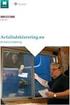 Brukerveiledning for Forsikring og Pensjonskasser-rapportering via Altinn Dette dokumentet er ment som et hjelpemiddel for innsending av rapporter via Altinn. Rettighet For å fylle ut dette skjemaet trenger
Brukerveiledning for Forsikring og Pensjonskasser-rapportering via Altinn Dette dokumentet er ment som et hjelpemiddel for innsending av rapporter via Altinn. Rettighet For å fylle ut dette skjemaet trenger
